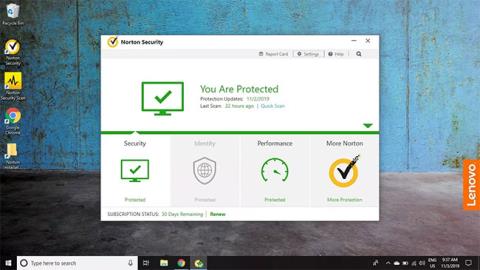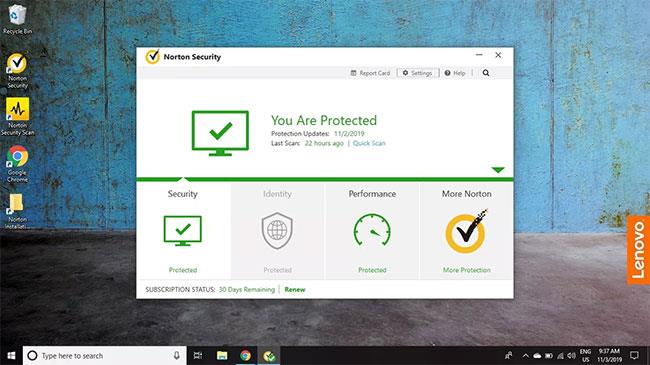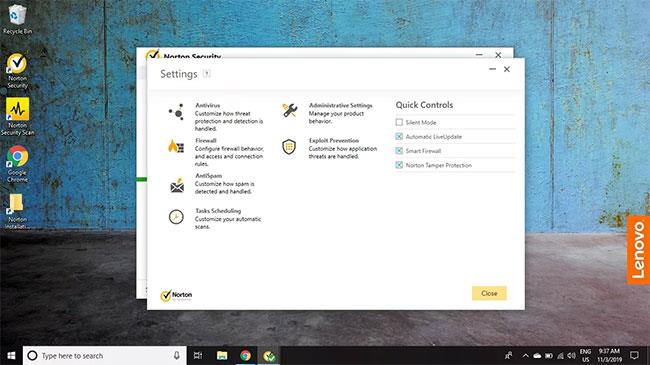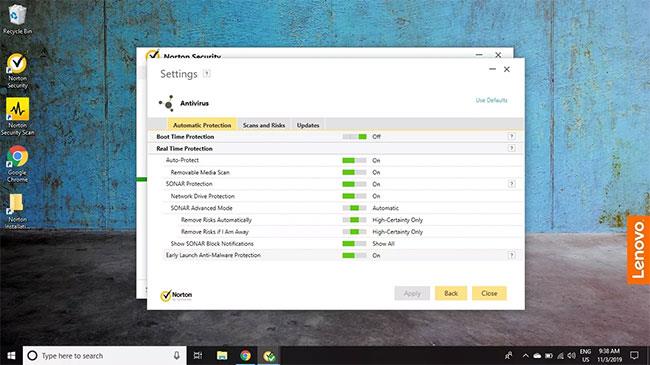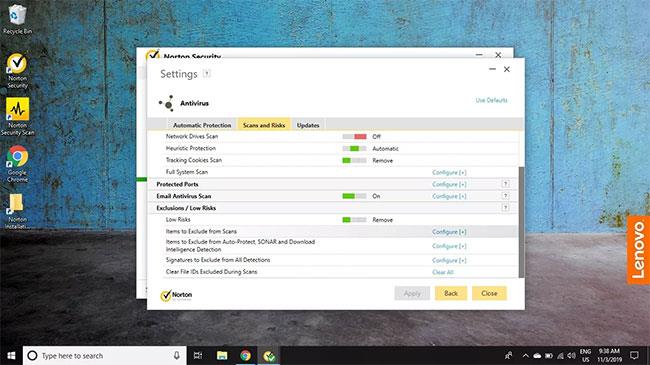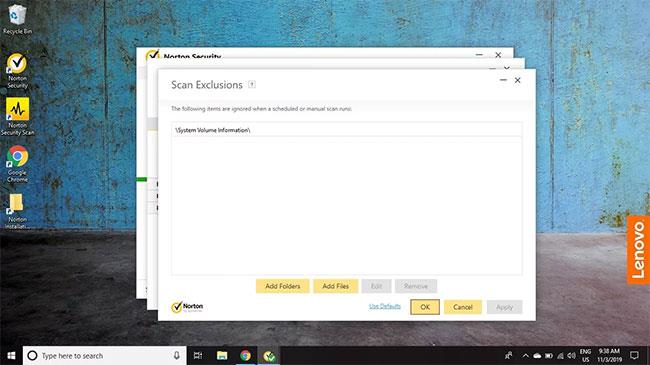Norton Antivirus eller Norton Security kan løbende advare dig om, at en bestemt fil eller mappe har en virus, selvom du med sikkerhed ved, den ikke gør det. Du kan instruere disse programmer til at ignorere bestemte filer eller mapper under scanning for at undgå forkerte meddelelser.
Instruktionerne i denne artikel gælder for Norton Antivirus og Norton Security til Windows og Mac.
Tilføj filer til hvidliste i Norton Antivirus
Som de fleste gode antivirusprogrammer giver Norton AV-software dig mulighed for at hvidliste eller udelukke filer og mapper fra scanning. Du kan bede softwaren om at ignorere en fil eller mappe og blokere den fra programmets visning. Så Norton vil ikke fortælle dig, om en virus er der eller ej.
At udelukke hele mapper fra scanning er ikke altid et klogt valg, især mapper, der ofte har nye filer, såsom mappen Downloads.
Udelad filer og mapper fra Norton Antivirus-scanning
Der er snesevis af Norton Security-antivirusprogrammer på markedet, men processen for at ekskludere filer er grundlæggende den samme. For eksempel for at udelukke bestemte filer og mapper fra Norton Security-scanning i Windows 10:
1. Åbn Norton antivirussoftware, og vælg Indstillinger.
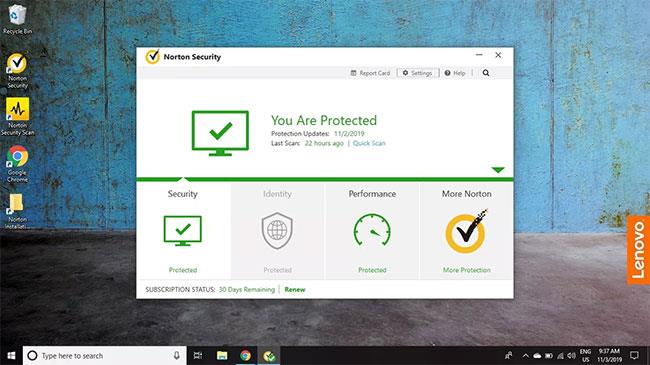
Åbn Norton antivirussoftware, og vælg Indstillinger
2. Vælg Antivirus.
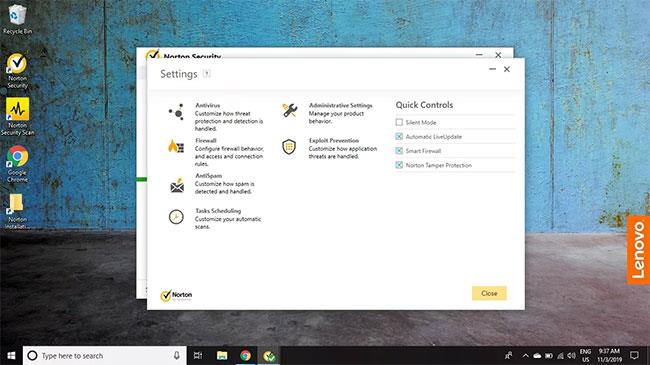
Vælg Antivirus
3. Vælg fanen Scanninger og risici .
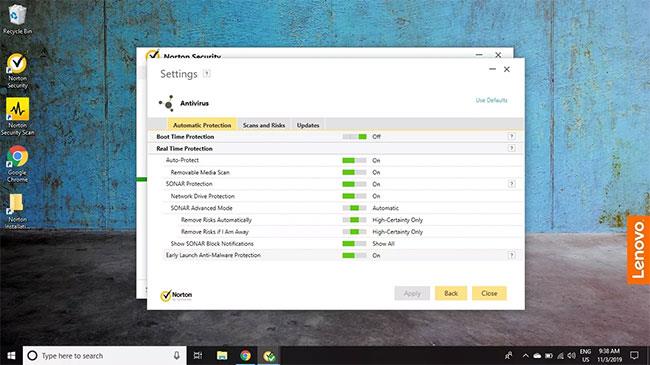
Vælg fanen Scanninger og risici
4. Rul ned til sektionen Ekskluderinger/lave risici , og vælg Udelad fra scanninger ud for Elementer, der skal udelukkes fra scanninger .
Bemærk : Vælg Ryd fil-id'er ekskluderet under scanninger for at nulstille ekskluderingsindstillingerne.
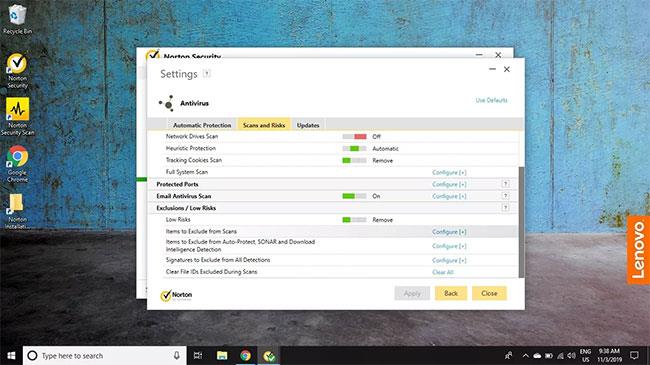
Rul ned til sektionen Udelukkelser/lave risici, og vælg Udelad fra scanninger
5. Vælg Tilføj mapper eller Tilføj filer , og vælg de filer/mapper, du vil ekskludere. Når du er færdig, skal du vælge OK for at gemme dine ændringer.
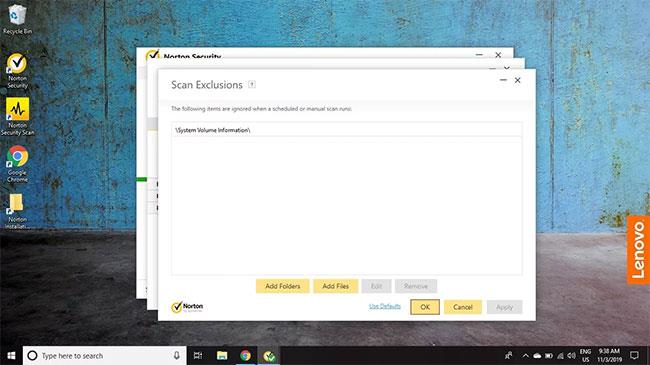
Vælg de filer/mapper, du vil ekskludere
På dette tidspunkt kan du afslutte alle åbne vinduer og lukke Norton-softwaren.
Advarsel: Udelad kun filer og mapper, hvis du er sikker på, at de ikke er inficeret med virus. Alt, hvad antivirussoftware går glip af, vil sandsynligvis blive inficeret senere, og Norton vil ikke være i stand til at gøre noget, hvis disse filer udelukkes fra scanning og beskyttelse i realtid.
Udelad filer fra Norton Antivirus-mobilscanning
Norton Security and Antivirus-appen til Android og iOS tillader dig ikke at ekskludere bestemte filer og mapper i indstillingsmenuen. I stedet skal du bede Norton om at ignorere filer, efter de er opdaget.